SharePoint-og Groove-arbeidsområder vises i Arbeidsområdeutforsker. I tillegg til vinduet som inneholder det valgte verktøyet, består arbeidsom råde utforske ren av følgende deler:
Innholds rute
Innholds ruten viser verktøyene i arbeidsom rådet.
Hvis du vil vise eller skjule innhold -ruten, merker du av for eller fjerner merket for innholdi kategorien visning .
I Groove-arbeidsområder vises et tall ved siden av hvert verktøy for å angi hvor mange arbeidsom råde medlemmer som for øyeblikket har verktøyet valgt. Pek på verktøyet for å vise et status vindu.
Kategorien arbeidsom råde verktøy viser antall medlemmer som for øyeblikket har verktøyet valgt. Pek på verktøy navnet for å vise et status vindu.
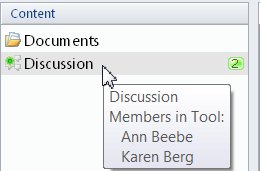
Verktøy område
Verktøy området inneholder verktøyet du har valgt i Innhold-ruten. Avhengig av hvilket verktøy du har, kan du endre oppsettet på verktøy området ved å velge alternativer på Vis -fanen på båndet. I alle diskusjons-eller liste verktøy klikker du for eksempel lese ruten på visning -fanen for å vise alternativer for å endre oppsettet.
Hvis du vil se et større visnings område for verktøy området, kan du åpne det valgte verktøyet i et nytt vindu. Klikk nytt vindupå visning -fanen, og klikk deretter valgt verktøy.
Medlemmer-ruten
Medlemmer -ruten viser navnene på alle medlemmene i arbeidsom rådet og lar deg se gjeldende status.
Hvis du vil vise eller skjule medlemmer -ruten, merker du av for eller fjerner merket for medlemmeri kategorien visning .
Hvis du vil sortere medlems listen, klikker du rulle gardin menyen medlemmer på fanen Vis , og deretter klikker du alternativet du vil bruke.
-
Alfabetisk. Viser medlemmer alfabetisk etter for navn.
-
Status. Kategoriserer medlemmer i henhold til gjeldende status. Status kategorier kan inneholde:
-
I arbeidsom råde. Viser medlemmer som for øyeblikket har arbeidsom rådet åpent.
-
På nettet. Viser en liste over medlemmer som for øyeblikket er pålogget, men som ikke har dette arbeidsom rådet åpent.
-
Frakoblet. Viser medlemmer som for øyeblikket ikke er tilkoblet.
-
Suspendert. Viser medlemmer med arbeidsom råde data som ikke lenger synkroniseres.
-
-
Verifiserings status. Kategoriserer medlemmer i henhold til deres kontakt bekreftelses status.
-
Rolle. Kategoriserer medlemmer i henhold til deres rolle i arbeidsom rådet.
Starte aktiviteter med medlemmer i arbeidsom rådet
Uansett hvilken status de har, kan du starte nye aktiviteter med personer som er oppført i medlemmer-ruten. Hvis du vil ha mer informasjon, kan du se starte aktiviteter med kontaktene dine.
Tekst samtale ruten
Du kan utføre sann tids tekst chatten med andre arbeidsom råde medlemmer. Klikk Utvid -knappen for å vise eller skjule chatte området:











